プレミアプロから書き出した動画が白飛び&色変わる問題を解決できる方法ご紹介

Adobe社から開発される「Premiere Pro(プレミアプロ)」は専門的な動画編集ソフトとして広く愛用されています。内蔵のプレビューで出力効果が簡単にチェックできます。
しかし、プレミアプロから書き出したらプレビューと違う色になる報告があります。特にiPhone/スマホで撮った写真をプレミアプロが書き出したら白飛びするのが一番文句されます。
ではこの記事でプレミアプロが書き出した色が変わる解決策をご紹介します。素材準備、プレミアプロで編集する時、そして書き出した時、この三つの時点に対してそれぞれの対処法をご紹介しましょう。

VideoProc Vlogger - 高機能・完全無料の動画編集ソフト
PCで編集を始めてみたいという方に超オススメの編集ソフトです。色調補正、ノイズ除去、カット、分割、モーションなど専門的な編集作業は超簡単な方法で完成できます。
プレミアプロから書き出したら白飛びする原因究明
プレミアプロから書き出したら白飛びする画面をまとめてみれば、iPhone、スマホ、または一部のカメラで撮影した動画から作成した画面でした。原因を究明すれば、動画を撮影した時に「HDR」という技術にうまく対応できないからです。
HDRはもともと、広範囲な明るさの差を正しく再現する技術です。明るい部分と暗い部分に影響します。そのHDR技術に対応できなければ、明るい部分がうまく表示できなくなり、時に潰れます。
iPhone、スマホまたは一部のカメラは、デフォルト設定でHDRが有効にします。このままで撮影した動画から編集すれば、プレミアプロのプレビューはHDRに対応できますからうまく表示できます。問題ないと思いながらプレミアプロから書き出したら、結局白飛びます。
つまり、プレミアプロ動画の色がおかしい時に、問題は「HDR」です。原因を究明した以上、これからは解決策をご紹介しましょう。
プレミアプロが書き出した色が変わる解決策ご紹介
【素材】撮影前にHDRを無効にします
根本的な解決策といえば、最初からHDR設定を無効にします。
動画作成の始まりに、素材を撮影する前には設定を変更するのが一番理想的です。
また、プレミアプロで書き出した後に白飛びすると気づいた場合に、素材を撮り直して、プロジェクトに読み込んで、元の動画を代わりにタイムラインに追加すればいいです。
素材が取り直しできる場合に対して、これからはiPhoneを例にしてHDRを無効に設定する方法をご紹介します。
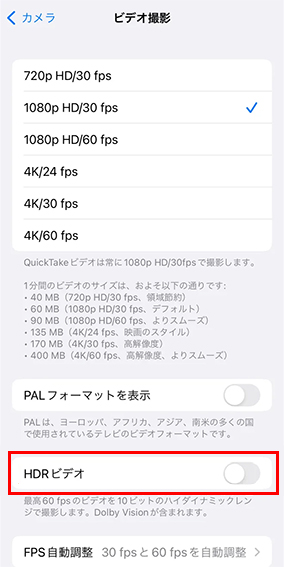
-
iPhoneで設定アプリを起動して、「カメラ」をタップして、「ビデオ撮影」を選択すればご覧のように見えます。
下に「HDRビデオ」をオフに設定します。
【プレミアプロ設定】HDR動画をSDR最適化します
素材をHDRで撮影して、撮り直すのもできない場合にはプレミアプロに任せます。プレミアプロ 2023(23.2Ver.)で、HDR動画をタイムラインに配置すれば自動的にSDR化する機能が追加されます。その前のバージョンは「SDR最適化」というエフェクトを追加して補正できます。
ではこれからは、この二つの方法を詳しくご説明します。
自動的SDR化
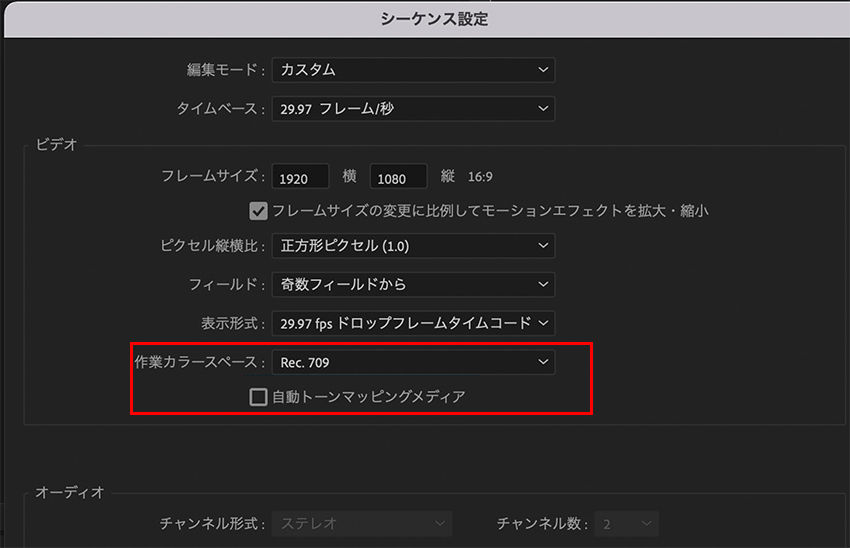
-

プレミアプロのメニューバーで「シーケンス」をクリックして、「シーケンス設定」をクリックします。そうすればご覧のように見えます。
-

作業カラースペースを「Rec.709」に設定して、「自動トーンマッピング」にチェックを入れます。
「OK」ボタンをクリックしてメイン画面に戻ります。
SDR最適化
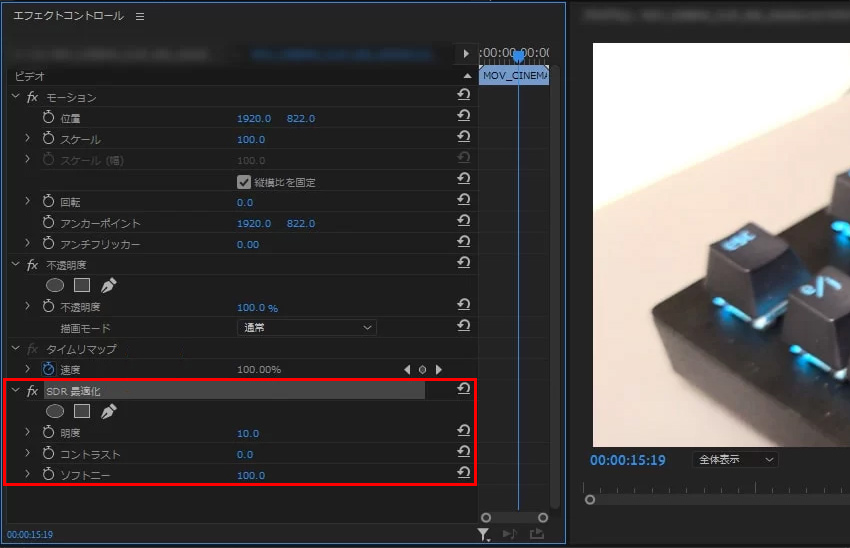
-

エフェクトに「SDR」を入力して検索します。「SDR最適化」というエフェクトを見つけて追加します。
この時に「明度」「コントラスト」「ソフトニー」が調整できます。明度を下げるのがおすすめします。
【作成した動画】画面色を補正します
作成した動画はやり直すことしなくて、色を補正できます。VideoProc Vloggerに内蔵されるLUTを使って、直感的で補正できます。プレミアプロが書き出した動画が白飛びすれば、プロジェクトファイルがいらなくて直します。
ではこれからは、LUTでプレミアプロが書き出した動画の色を補正する方法をご説明します。
-

まずはVideoProc Vloggerをダウンロードして、インストールします。起動して、新しいプロジェクトを作成します。
動画をフォルダからライブラリにドラッグして読み込みます。ライブラリからタイムラインにドラッグして配置します。
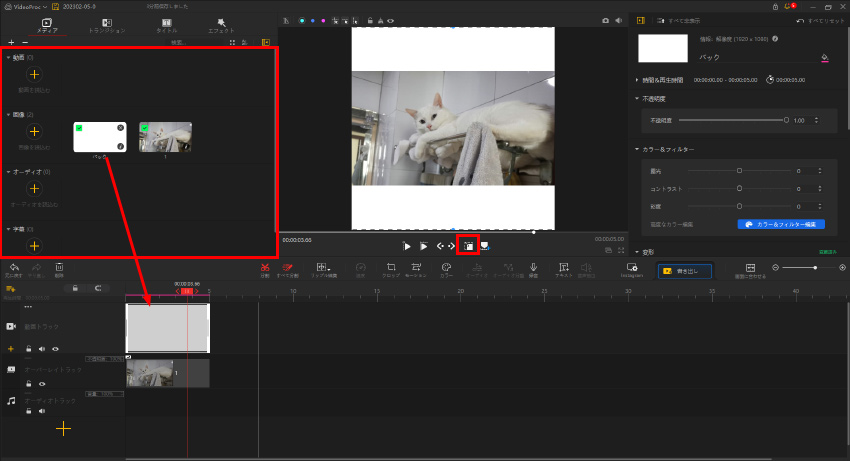
-

タイムラインに動画クリップをクリックして選択します。ツールバーに「カラー」ボタンをクリックして、ご覧のように見えます。
「露光」「コントラスト」「彩度」を調整して画面色を補正します。
「適用」をクリックしてメイン画面に戻ります。




